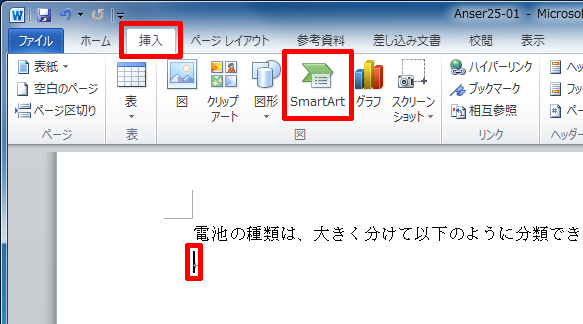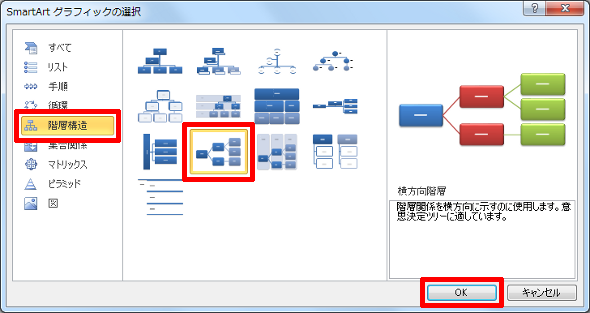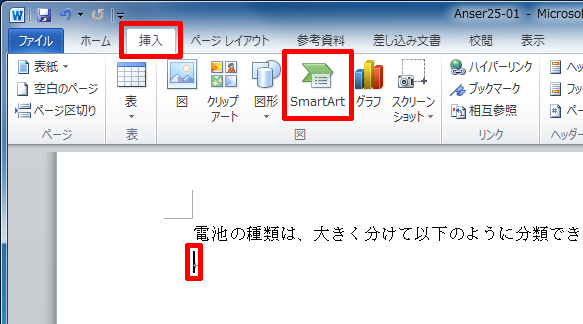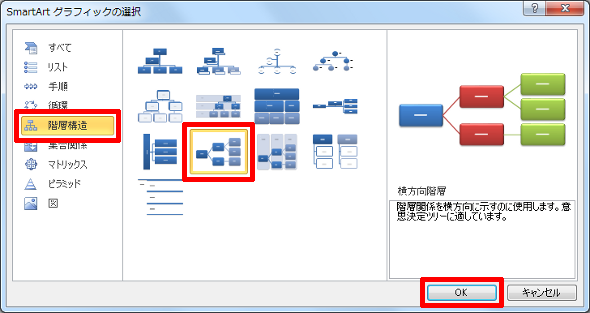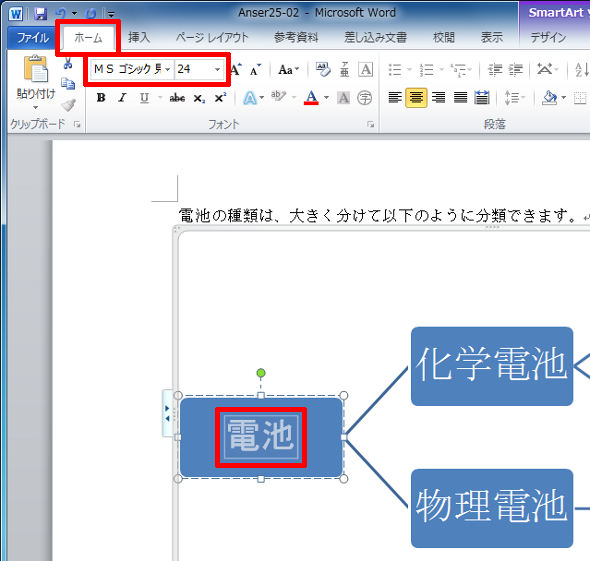Step 25 ≫ 演習問題の解答
▼演習(1)
- Wordを起動し、演習問題の画面どおりに文章を入力します。
- SmartArtを挿入する位置へカーソルを移動します。
- [挿入]タブを選択します。
- 「SmartArt」をクリックします。
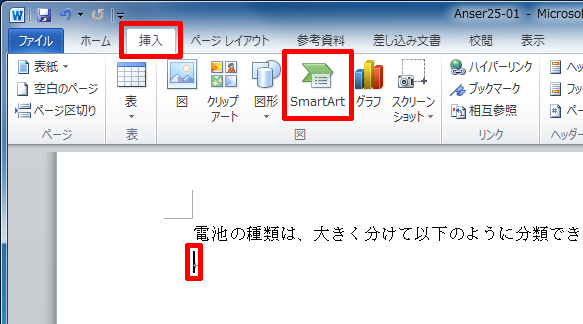
- SmartArtの種類に「階層構造」、SmartArtのレイアウトに「横方向階層」を選択し、[OK]ボタンをクリックします。
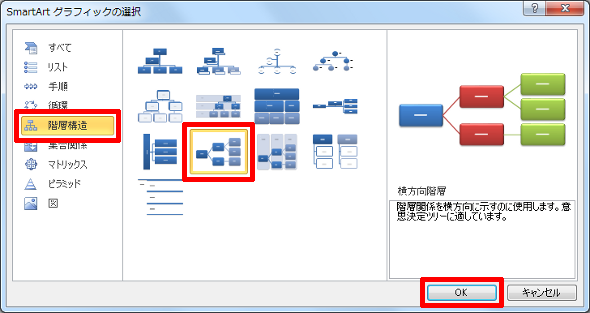
- 文書にSmartArtが挿入されるので、各図形内をクリックして演習問題のとおりに文字を入力します。
解答ファイルのダウンロード
▼演習(2)
- [ホーム]タブを選択します。
- 図形内の「電池」の文字をドラッグして選択します。
- 「MS ゴシック、24ポイント」の書式を指定します。
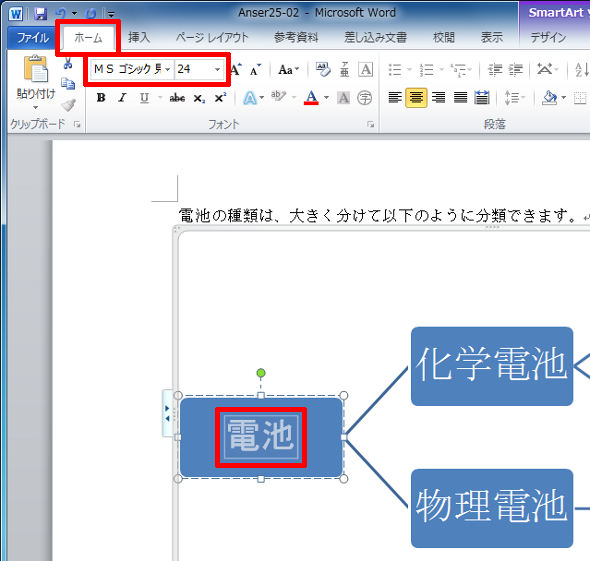
- 他の図形内の文字についても手順2〜3と同様の操作を行い、「MS ゴシック、24ポイント」の書式を指定します。
- [Ctrl]+[S]キーを押して文書をファイルに保存します。
解答ファイルのダウンロード
前ページへ戻る